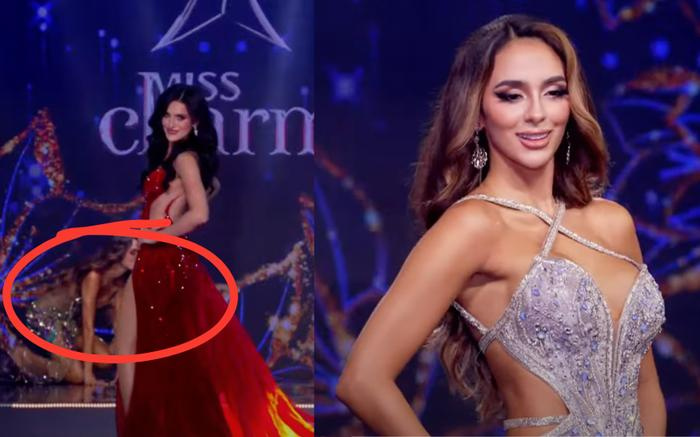Cách giấu ảnh trên iPhone bằng ứng dụng Photos
Thực tế, việc giấu ảnh trên iPhone không hề khó và hoàn toàn có thể thực hiện ngay bằng ứng dụng Photos, thế nhưng lại không có nhiều người biết đến tính năng hữu ích này.
1. Đầu tiên, hãy vào ứng dụng Photos và mở hình ảnh bạn muốn giấu hoặc chọn nhiều hình ảnh bạn muốn giấu.
2. Chọn biểu tượng Share.
3. Ở thanh taskbar ở cuối màn hình, cuộn về bên phải, người dùng có thể thấy tuỳ chọn “Hide” với chức năng giấu ảnh.
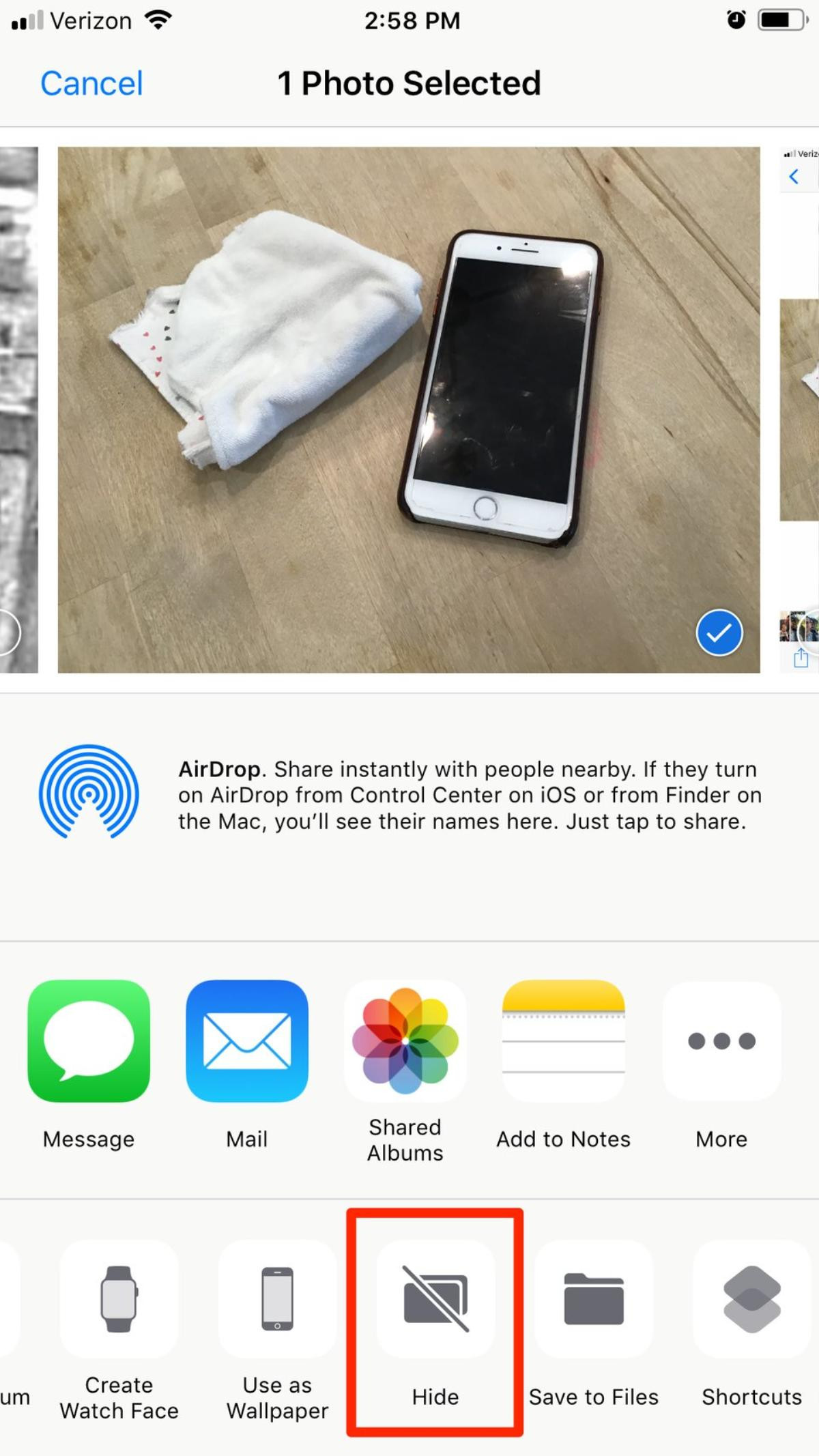
4. Chọn “Hide Photo” để xác nhận.
Những hình ảnh mà bạn giấu sẽ được xoá ra khởi album chính trong điện thoại và được đưa vào một album mới với tên gọi “Hidden.” Để truy xuất nó, từ màn hình chính của ứng dụng Photos, bạn có thể cuộn xướng mục “Other Albums” và chọn “Hiddens.”
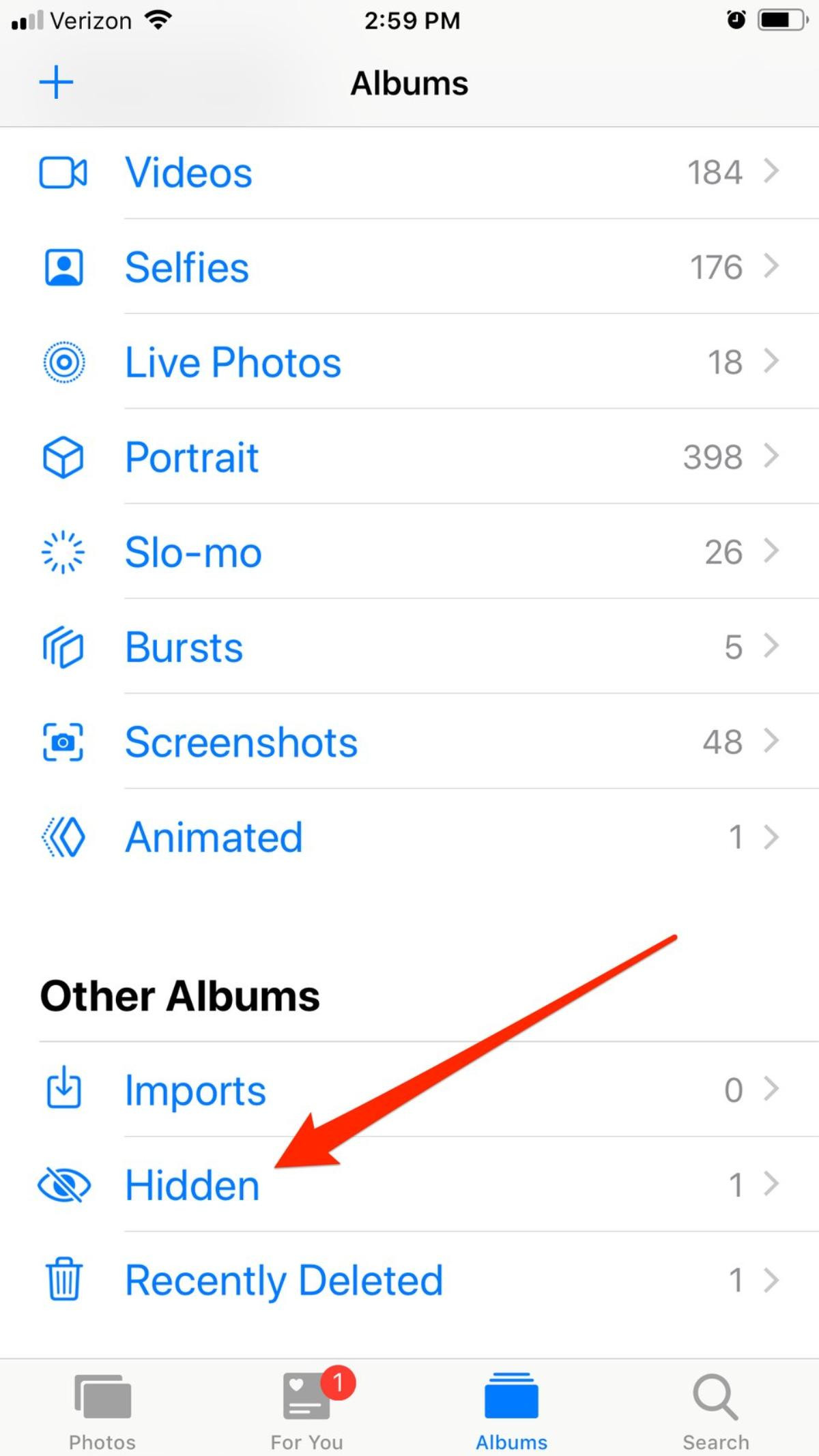
Cách đặt mật khẩu bảo vệ hình ảnh trên iPhone bằng ứng dụng Notes
Nếu muốn bảo vệ hình ảnh, video và các nội dung đa phương tiện khác bằng mật khẩu, bạn hoàn toàn có thể dùng ứng dụng Notes.
1. Mở hình ảnh mà bạn muốn bảo mật, vào sau đó chọn Share.
2. Từ thanh taskbar, hãy chọn “Add to Notes” và sau đó chọn “Save.”
3. Mở ứng dụng Note và mở ghi chú có chứa hình ảnh.
4. Chọn biểu tượng Share ở góc trên bên phải màn hình.
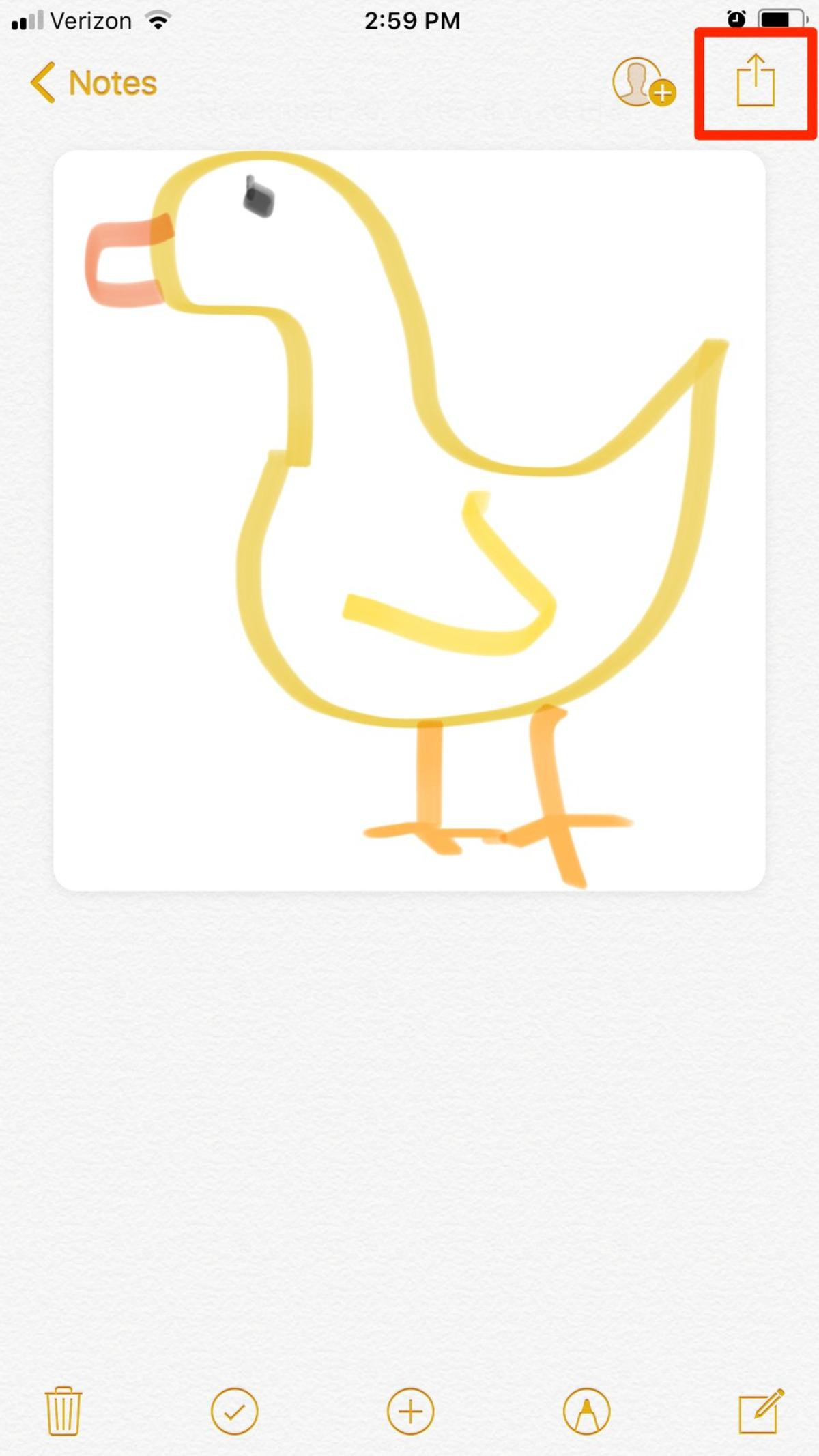
5. Ở thanh công cụ cuối trang, chọn “Lock Note”.
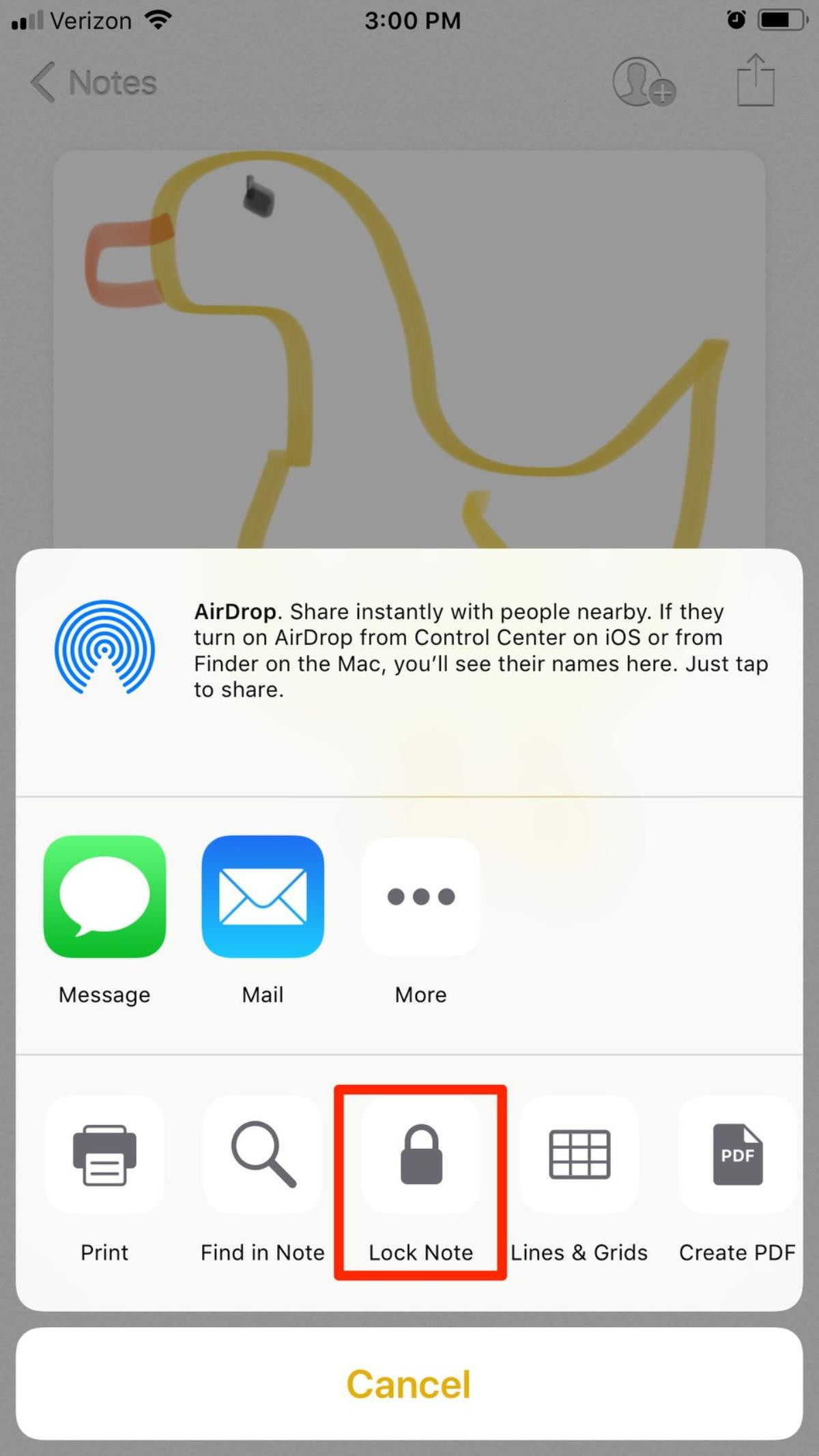
6. Nếu đây là ghi chú đầu tiên bạn khó, hãy tạo mật khẩu và chọn “Done.”
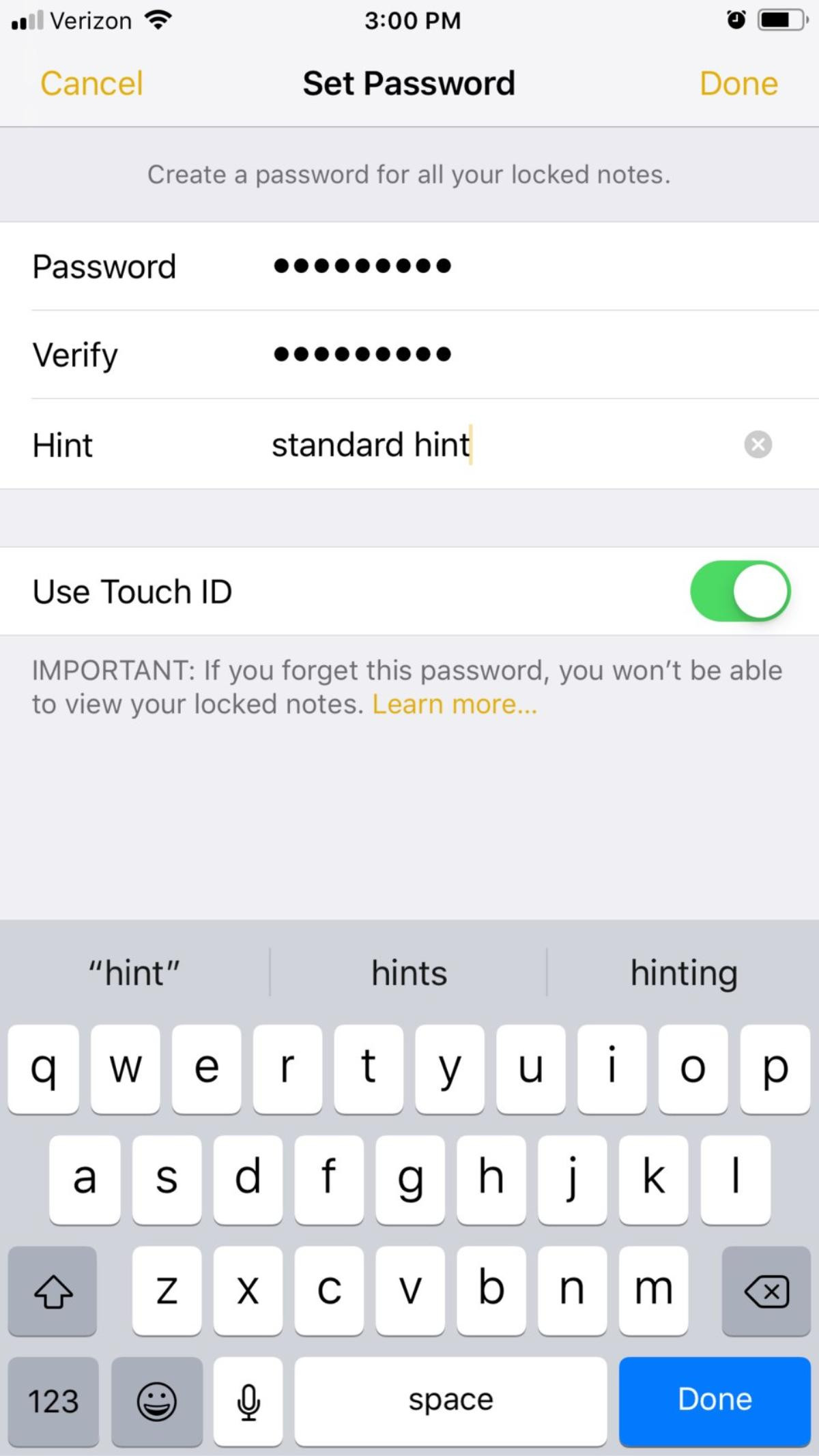
Hãy nhớ là sau khi đưa hình ảnh của bạn vào Notes để đặt mật khẩu bảo vệ, bạn có thể xoá chúng khỏi Photos.
Chúc các bạn thành công!